Como usar o Apple Pay no iPhone para pagar por aproximação ou online
Usar o Apple Pay no iPhone é uma forma de fazer pagamentos contactless a partir de um cartão de crédito ou débito cadastrado no celular
Usar o Apple Pay no iPhone é uma forma de fazer pagamentos contactless a partir de um cartão de crédito ou débito cadastrado no celular

Para usar o Apple Pay no iPhone, é preciso cadastrar um cartão na carteira digital do celular. Em seguida, o usuário pode ativar o meio de pagamento por aproximação via botão físico Liga/Desliga ou Home, e fazer a autenticação com Face ID, Touch ID ou senha numérica.
O Apple Pay também pode ser utilizado para pagamento em lojas online e aplicativos.
A seguir, veja como usar o Apple Pay para fazer pagamentos com seu iPhone.
Abra o aplicativo Carteira (também conhecido como Apple Wallet) em seu iPhone e toque no ícone “+” localizado no canto superior direito da home da ferramenta.
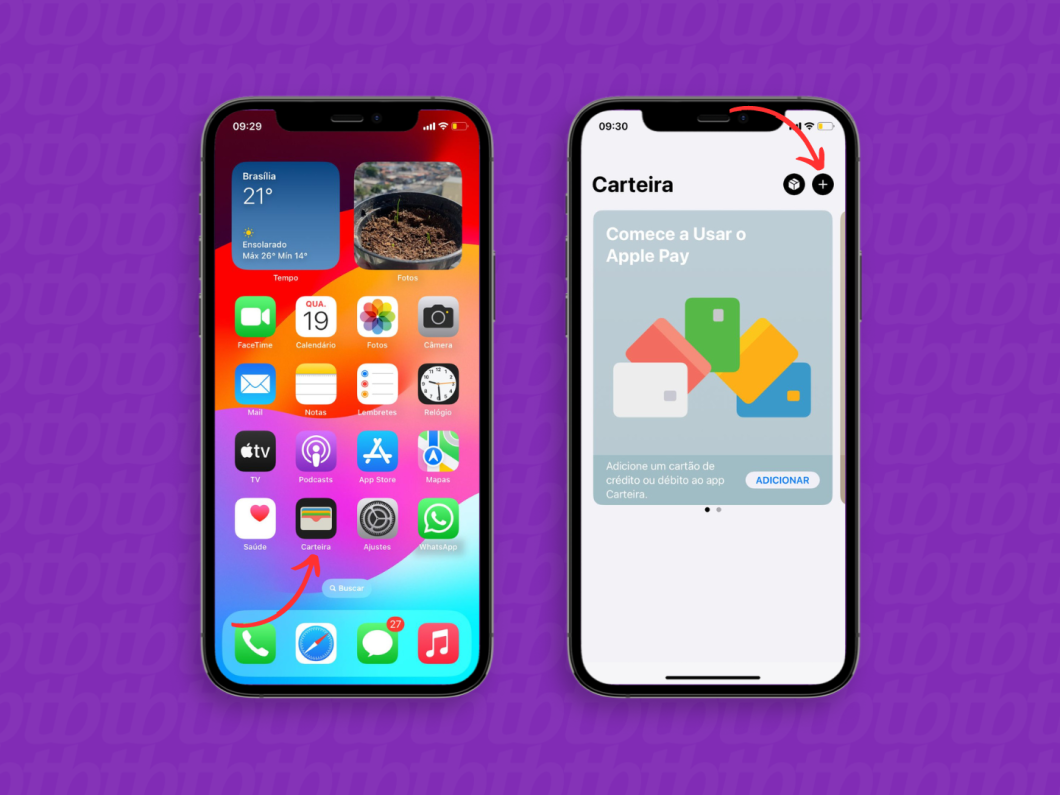
Escolha uma das opções para adicionar um cartão compatível (função crédito ou débito, vale-alimentação ou cartão de transporte) à carteira do iPhone e toque em “Continuar” na tela seguinte.
Depois, escaneie o cartão com a câmera do aparelho ou toque em “Inserir Dados Manualmente”.
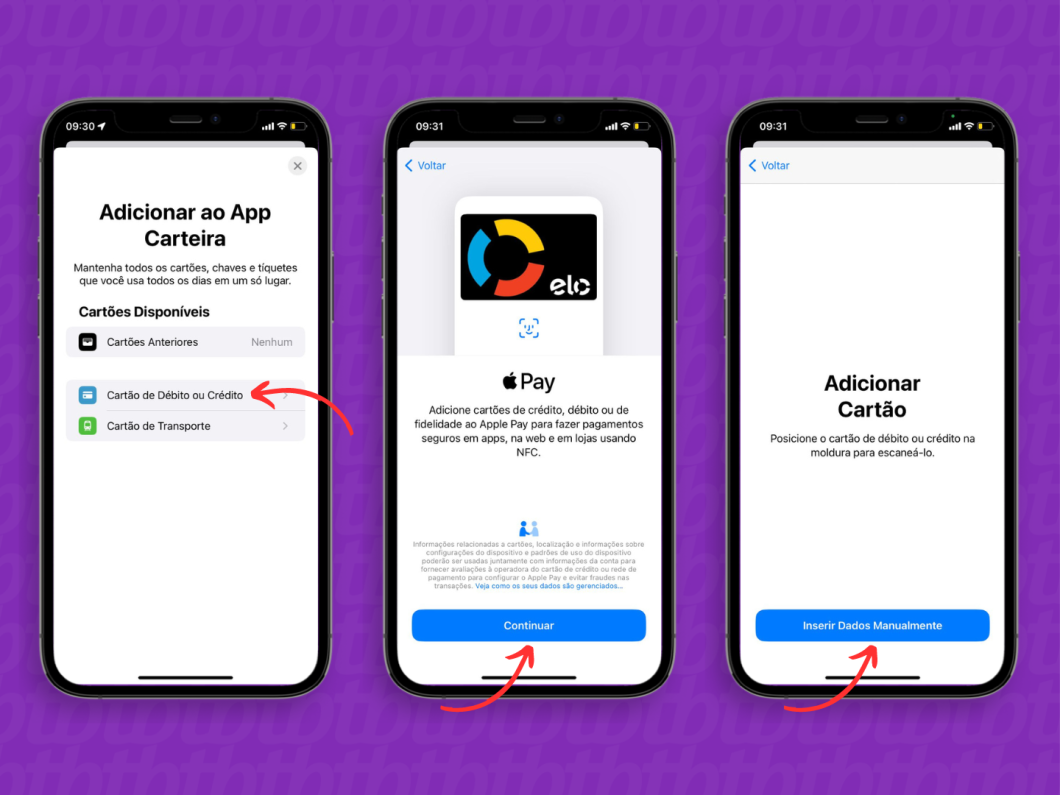
Durante a inserção de dados manualmente, informe o número do cartão e o nome cadastrado antes de tocar em “Seguinte”. Feito isso, insira a data de validade do cartão e o código CVV (de três dígitos), e toque novamente em “Seguinte”.
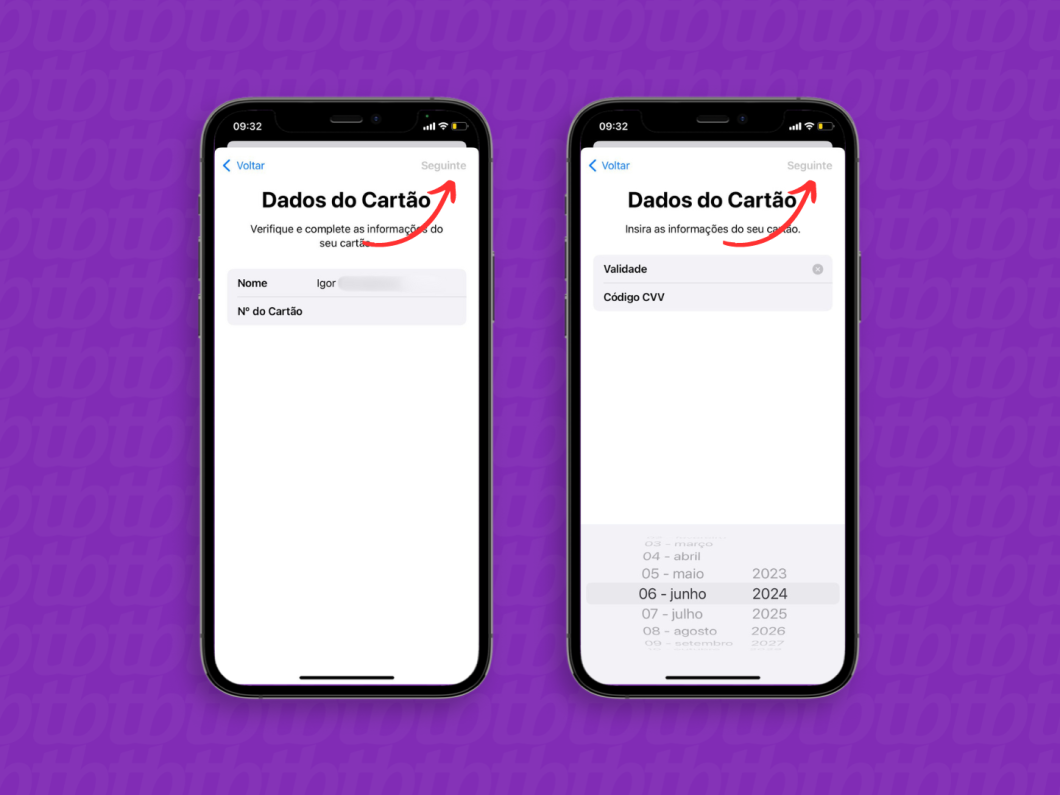
Verifique o cartão cadastrado à carteira do iPhone ao abrir o aplicativo da instituição ou ao ligar para a empresa responsável pela conta. A validação do cartão permitirá que o usuário use-o para pagamentos com Apple Pay.
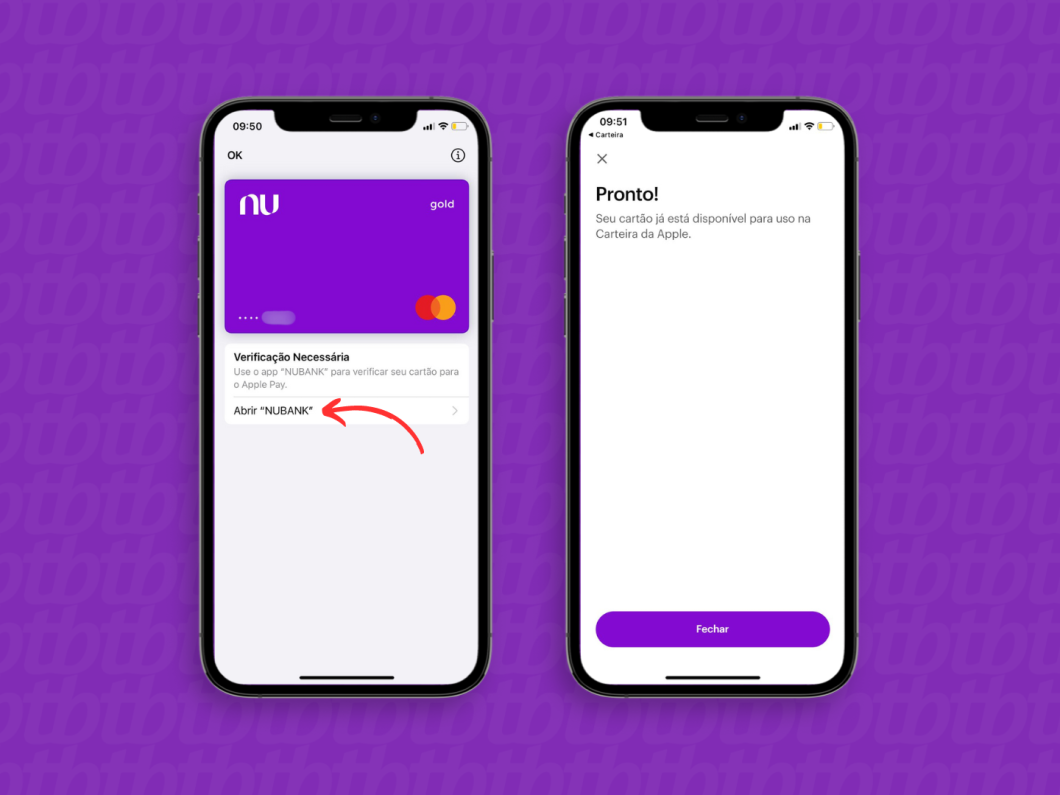
Em seguida, toque no cartão que deseja utilizar para o pagamento contactless.
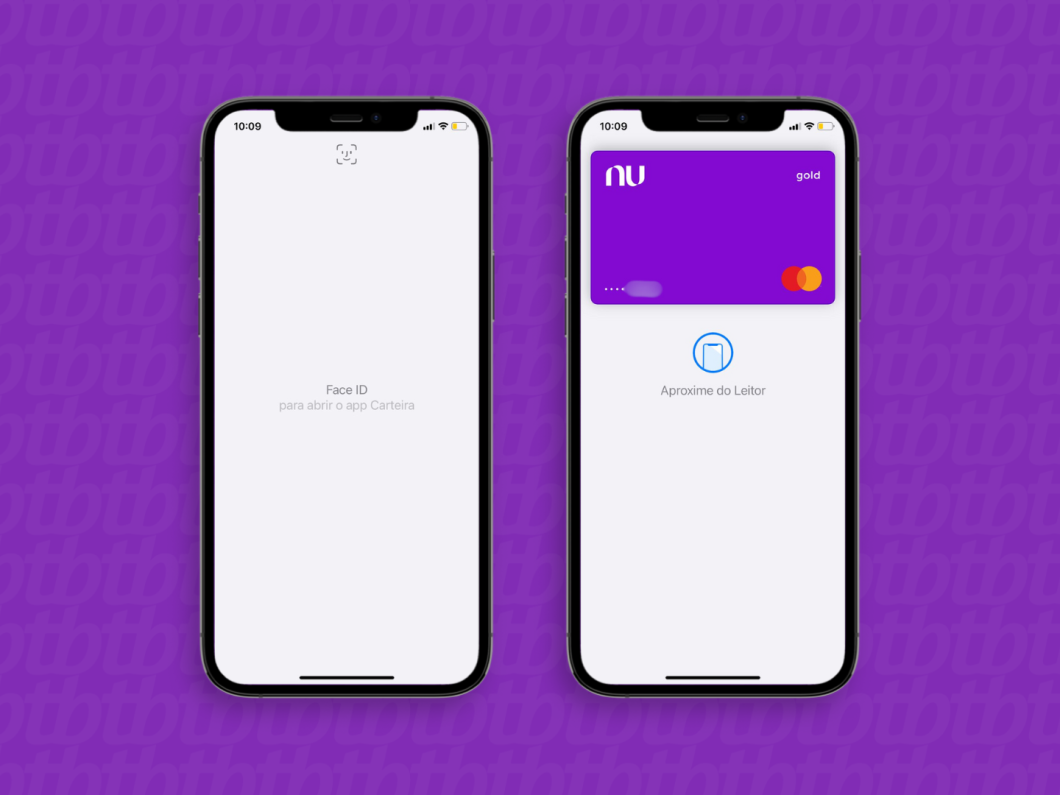
Depois da autenticação para acessar a carteira, mova o iPhone até a maquininha física de cartões para realizar pagamento por aproximação com o Apple Pay. Algumas máquinas realizam a leitura na tela; em outras, o sensor fica na parte superior.
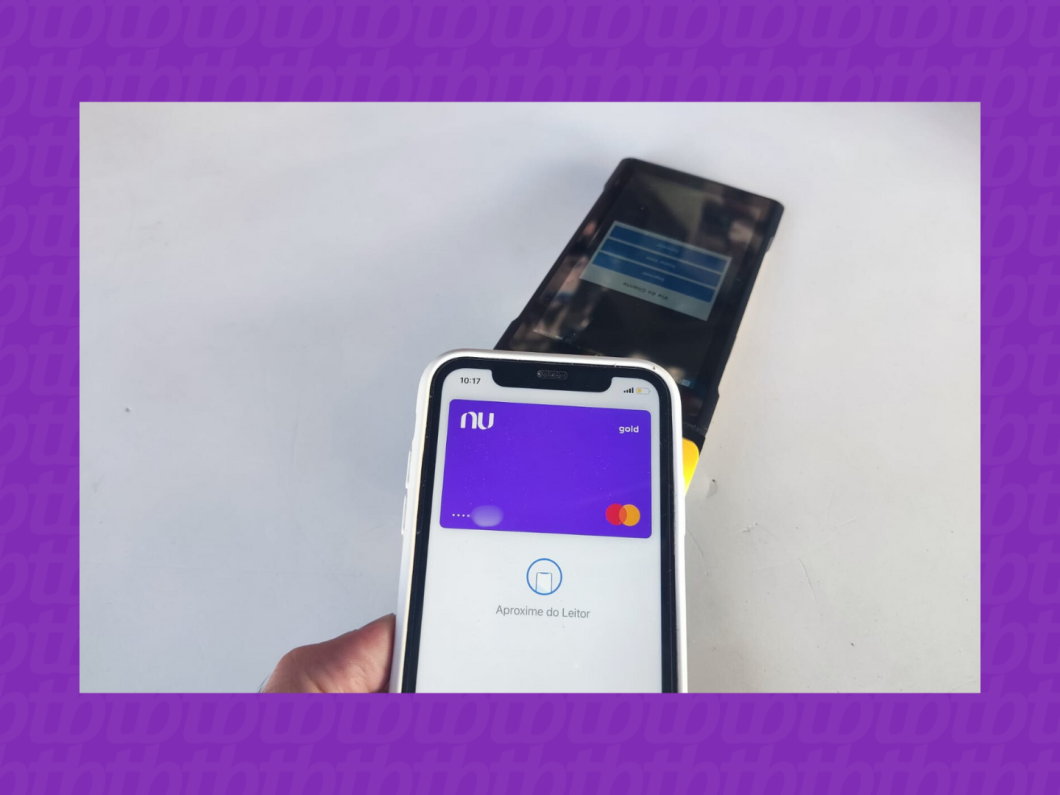
Abra um app ou acesse um site (via Safari) que aceite pagamentos via Apple Pay, e adicione os produtos no carrinho.
Ingresso.com, iFood, Rappi, Dafiti, Mobly, Uber e Hotel Urbano são exemplos de aplicativos ou páginas da Web com suporte para o meio de pagamento da Apple.
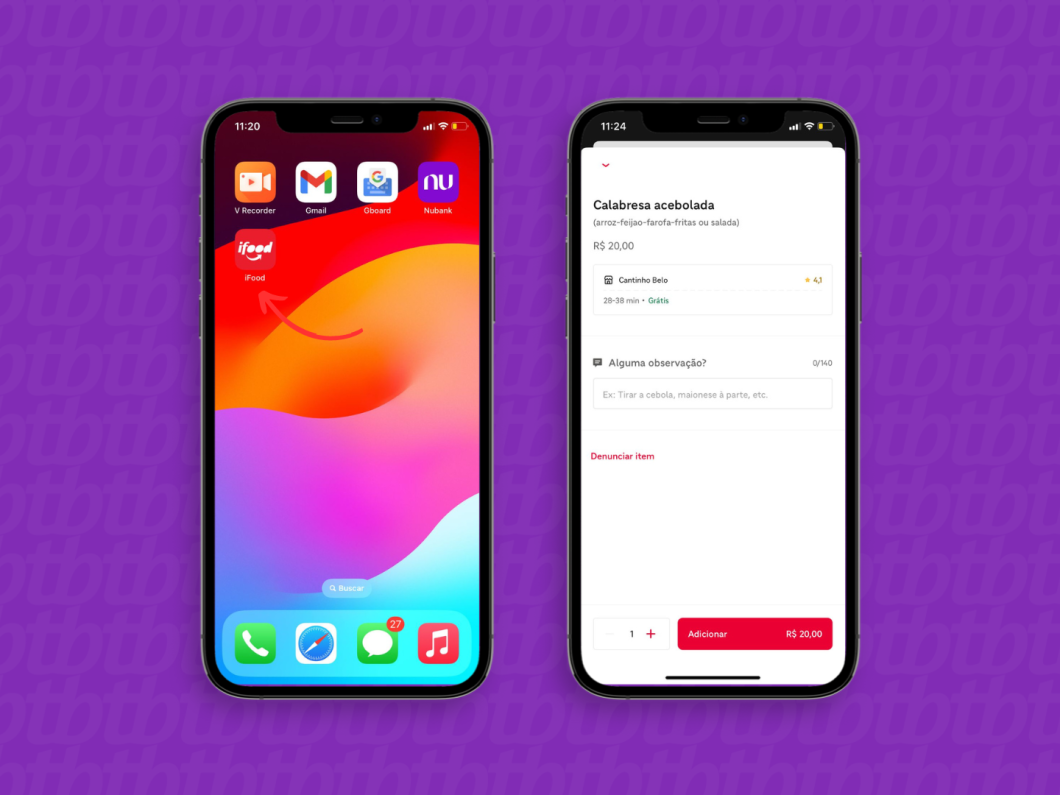
Escolha a opção “Apple Pay” durante a definição do meio de pagamento, finalize o pedido e faça os comandos (clique duplo no botão liga/desliga ou no Touch ID) para pagar com o Apple Pay.
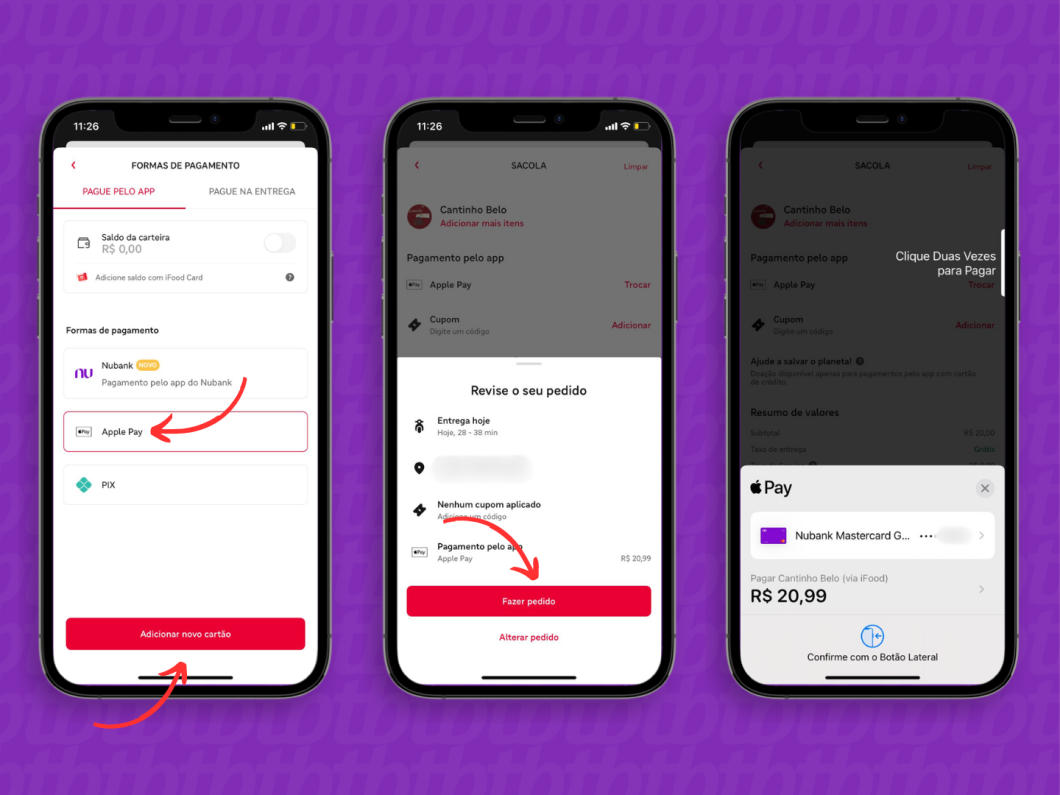
Cartões de débito, crédito, transporte ou vale-alimentação podem ser adicionados à Carteira da Apple para pagamentos com Apple Pay. A seguir, veja a lista de cartões compatíveis com o Apple Pay no Brasil, segundo a própria empresa da maçã:
O Apple Pay não vai funcionar se o recurso de pagamentos via NFC estiver desabilitado. Também é preciso certificar-se de que a carteira do iPhone tem um cartão compatível cadastrado, e que o dispositivo da Apple tem suporte para o Apple Pay.
O consumidor também precisa verificar se o estabelecimento aceita o meio de pagamento sem fio da Apple, se há bloqueios ou pendências com a instituição do cartão, se a antena NFC do dispositivo está funcionando e se o patch do iOS apresenta bugs referentes ao Apple Pay.
Sim. O iPhone não precisa estar conectado à internet e nem necessita de um chip de operadora para o funcionamento do Apple Pay, que exige apenas a ativação do recurso de pagamentos via NFC e um cartão compatível cadastrado.
Sim. Além de iPhones com Face ID ou Touch ID (com exceção do iPhone 5s), é possível usar o Apple Pay e pagar com o Apple Watch (Series 1 e posteriores), iPad (regular, Pro, Air e mini com Touch ID ou Face ID), Mac (com Touch ID ou lançados a partir de 2012) e Apple Vision Pro.